Vous connaissez peut-être déjà un peu Linux, mais vous ne savez peut-être pas exactement comment vos données sont gérées sous le capot. Parce que si vous êtes comme beaucoup d'autres utilisateurs de Linux, vous tenez pour acquis ce genre de choses.
Mais votre système de fichiers Linux n'est pas si insouciant, alors, aujourd'hui, c'est exactement ce dont nous allons parler - le système de fichiers Linux.
Qu'est-ce que le système de fichiers Linux ?
Le système de fichiers Linux est la collection de données et/ou de fichiers stockés sur le disque dur ou le stockage d'un ordinateur, votre ordinateur s'appuie sur ce système de fichiers pour déterminer l'emplacement et le positionnement des fichiers dans votre stockage, s'il n'était pas là, les fichiers agiraient comme s'ils sont invisibles, causant évidemment de nombreux problèmes.
Il existe en fait de nombreux systèmes de fichiers différents pour Linux. Si vous vous demandez lequel utiliser, nous vous fournirons une liste complète des systèmes de fichiers pris en charge par Linux.
Quels sont les types de système de fichiers Linux ?
Lors de l'installation, Linux propose différents systèmes de fichiers comme ceux ci-dessous parmi lesquels vous pouvez choisir :
- Ext
- Ext2
- Ext3
- Ext4
- JFS
- XFS
- btrfs
- échanger
Nous allons approfondir chacun de ces systèmes de fichiers Linux et donner une brève description.
Ext :"ext" est un acronyme qui signifie "système de fichiers étendu" et a été créé en 1992 et est le tout premier système de fichiers conçu spécifiquement pour Linux.
Sa fonctionnalité a été conçue en partie sur la base du système de fichiers UNIX. Le but de sa création était à l'origine d'innover au-delà du système de fichiers utilisé avant lui (le système de fichiers MINIX) et de surmonter ses limites.
Comme ce système de fichiers a environ 30 ans au moment où cet article a été écrit, de nombreux Linux les distributions ne le supportent plus, il n'est donc plus vraiment utilisé.
Ext2 :également appelé "second système étendu". Créé en 1993, ext2 a été conçu pour être le successeur du système d'extension original pour Linux.
Il a innové dans des domaines tels que la capacité de stockage et les performances générales. Ce système de fichiers permet notamment jusqu'à 2 To de données. Comme ext, ce système de fichiers est très ancien, il devrait donc être évité.
Ext3 :ext3, ou troisième système étendu, créé en 2001, surpasse ext2 en ce qu'il s'agit d'un système de fichiers journalisé. Un système de fichiers de journalisation est un système qui enregistre dans un journal séparé les modifications et les mises à jour des fichiers et des données avant que ces actions ne soient terminées.
Cela signifie que si pour une raison quelconque, l'ordinateur ou le ou les disques durs tombent en panne ou subissent une sorte de panne de courant, ce journal séparé contenant les modifications apportées avant le crash peut être utilisé pour accéder à ces données stockées, réparant et restaurant ainsi les fichiers. au redémarrage.
De nos jours, il y a tellement de meilleures options parmi lesquelles choisir qu'il n'y a plus aucune raison d'utiliser ce système de fichiers étendu non plus.
Ext4 :ext4, signifiant "quatrième système étendu", a été créé en 2006. Parce que ce système de fichiers surmonte de nombreuses limitations du troisième système étendu, il est à la fois largement utilisé et le système de fichiers par défaut utilisé par la plupart des distributions Linux.
Bien qu'il ne soit pas à la pointe de la technologie, il est absolument fiable et stable, ce qui est vraiment précieux sous Linux.
Ainsi, si vous n'êtes pas particulièrement désireux de vous creuser la tête entre les différents avantages et inconvénients de tous les nombreux systèmes de fichiers parmi lesquels vous pouvez choisir, nous vous recommandons vivement d'opter pour celui-ci.
JFS :Le système de fichiers JFS a été créé par IBM en 1990 et le nom JFS est un acronyme signifiant Journaling File System, comme nous avons déjà abordé ce concept avec le système de fichiers numéro 3 dans cet article, vous devriez déjà être assez familier avec ce exactement cela signifie.
Il est facile de récupérer des données après une panne de courant et assez fiable. De plus, il utilise moins de puissance CPU que les autres systèmes de fichiers.
XFS :xfs, un acronyme qui signifie "Extent File System", a été créé par Silicon Graphics et conçu à l'origine pour leur système d'exploitation "IRIX", mais a ensuite été donné à Linux.
Créé en 1990, XFS est un système de fichiers journalisé hautes performances 64 bits. Il est particulièrement remarquable pour la façon dont il fonctionne incroyablement bien avec de très gros fichiers. Bien qu'à l'inverse, pas particulièrement
meilleur avec des fichiers plus petits.
Btrfs :btrfs, qui est encore un autre acronyme pour B Tree File System, créé par Oracle en 2009. Il est considéré comme un système de fichiers rival d'ext4, bien qu'il soit généralement admis que ext4 est le meilleur système de fichiers, car il transfère les données plus rapidement et offre plus de stabilité, mais bien que ce soit le cas, cela ne signifie pas que btrfs ne vaut pas la peine d'être examiné.
Il y a quelques choses qui sont uniques et avantageuses à propos de btrfs. Et en général, il a d'excellentes performances.
Si vous ne pouviez pas déjà le dire à partir des comparaisons faites dans notre liste, ext4 est et est considéré comme le meilleur système de fichiers Linux.
Quel système de fichiers mon système utilise-t-il ?
Si vous vous demandez quel système de fichiers votre distribution a par défaut ou simplement lequel vous avez actuellement, vous pouvez le définir vous-même en utilisant des commandes assez astucieuses dans votre terminal.
Vous pouvez le faire de plusieurs manières, mais nous vous montrerons la plus simple ci-dessous :
Abréviation de "disk free", df est une commande utilisée pour afficher l'espace disque libre sous Linux et d'autres systèmes d'exploitation similaires. Il est également utilisé pour comprendre et vérifier les systèmes de fichiers qui sont montés.
Maintenant, vous avez peut-être remarqué que j'ai mentionné que cette commande peut être utilisée pour définir le système de fichiers monté, mais lorsque vous exécutez vous-même la commande "df", aucun type de système de fichiers n'est mentionné. (illustré ci-dessous)
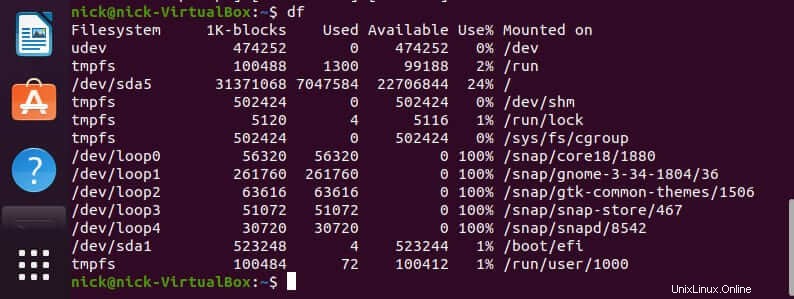
Eh bien, c'est là qu'intervient cette petite option intéressante :ouvrez votre terminal et exécutez cette commande :
$ df -T
Ceci est une variante du df commande. Il affichera le type de système de fichiers ainsi que d'autres informations actuellement non pertinentes. (illustré ci-dessous)
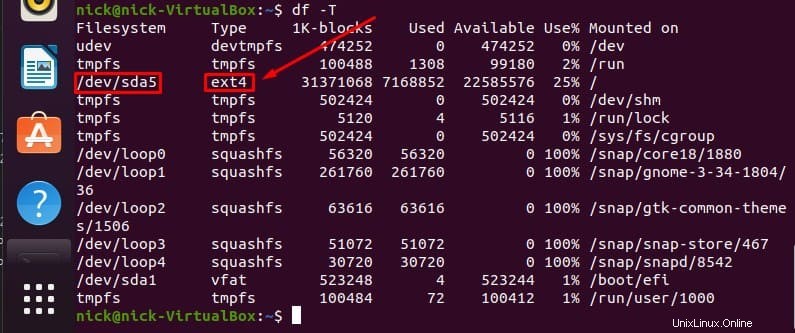
Comme vous pouvez le voir, dans la deuxième colonne sous "Type", le type de système de fichiers est défini. Vous devriez maintenant être en mesure de déterminer quel système de fichiers vous avez actuellement monté sur votre distribution Linux.
Qu'est-ce que le niveau supérieur sous Linux ?
/ est le répertoire de niveau supérieur d'un système Linux. Le nom "niveau supérieur" signifie la "racine", c'est donc le répertoire racine du système. Bien qu'il soit séparé du "/répertoire racine", vous ne devez donc pas confondre les deux.
Tous les autres répertoires proviennent de ce répertoire de niveau supérieur comme une pyramide. Ce concept n'est pas unique à Linux, car la même chose peut être observée dans d'autres systèmes d'exploitation, comme un système très intéressant dont vous avez peut-être entendu parler et qui s'appelle Windows. Windows a des partitions telles que C :et D :.
Sous Linux, ces répertoires dans la soi-disant "pyramide" existent dans une hiérarchie avec une structure spécifique. Ceci peut être observé dans votre terminal en utilisant la commande :
$ cd /
, puis en affichant les répertoires et les fichiers dans le répertoire de niveau supérieur. (illustré ci-dessous)

La plupart des distributions ont la même structure et les différences entre certaines d'entre elles ne sont que minuscules. Maintenant que vous savez ce qu'est le répertoire de niveau supérieur, examinons en détail ce que sont les autres répertoires et ce que vous pouvez en faire.
Que sont les répertoires du système de fichiers Linux ?
/bin – utilitaires essentiels
Le répertoire contient les programmes système de base et les utilitaires importants. Par exemple, les commandes couramment utilisées et bien connues telles que "cat" se trouvent dans "/bin".
La raison en est que si ces utilitaires ne sont pas stockés dans ce répertoire, il n'y a aucune certitude que le système y aura accès s'il n'y a pas de système de fichiers monté.
Il y a le répertoire /sbin qui est très similaire à /bin, car il contient les binaires d'administration système de base (programmes).
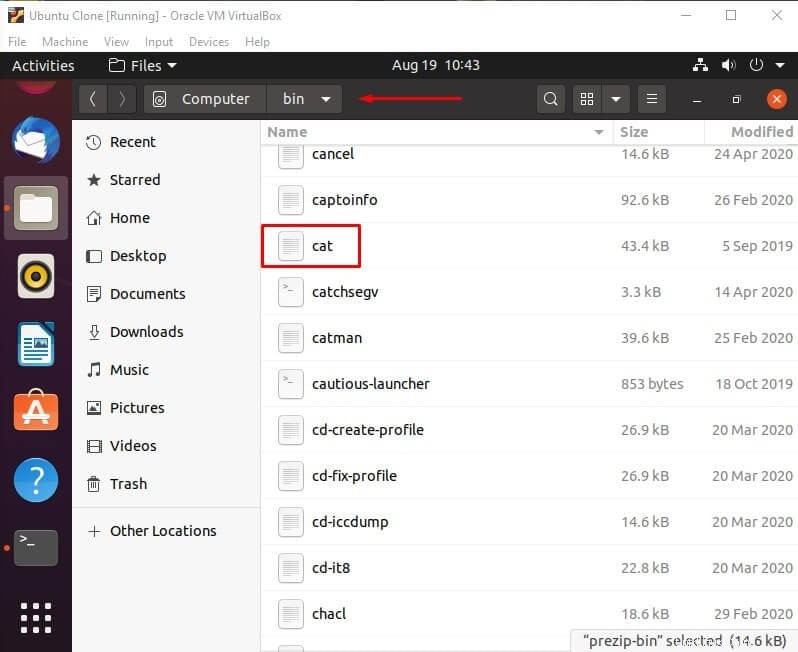
/boot – Démarrer pour un démarrage
Contient les fichiers nécessaires au démarrage du système. Par exemple, BIOS, qui signifie Basic Input/Output System.
Le BIOS est responsable de l'exécution du chargeur de démarrage Master Boot Record (MBR).
Il vérifie l'intégrité du ou des disques durs du système avant de lancer le MBR. /boot contient également les noyaux Linux et de nombreux autres fichiers en plus du BIOS.
Cependant, les fichiers de configuration de ces fichiers ne sont pas stockés dans /boot, mais plutôt dans /etc, avec les nombreux autres fichiers de configuration.
/dev – Périphériques ou Fichiers
Linux affiche les périphériques connectés sous forme de fichiers et le répertoire /dev contient ces fichiers. Cependant, le fait est que, comme vous pouvez le voir par le titre, ce ne sont pas des fichiers "réels", ils apparaissent simplement comme des fichiers. /dev est également l'endroit où les disques physiques peuvent être montés.
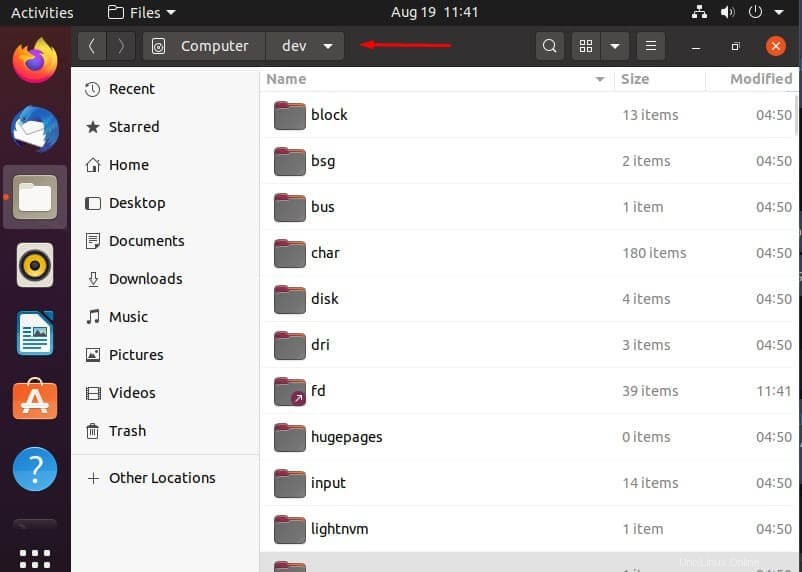
/etc – Fichiers de configuration
Comme nous en avons discuté précédemment, les fichiers de configuration du BIOS et d'autres fichiers similaires se trouvent dans /etc. Vous pouvez modifier ces fichiers de configuration dans un éditeur de texte comme bon vous semble.
Fondamentalement, chaque type de fichier de configuration se trouve dans /etc, y compris, mais sans s'y limiter, les fichiers de configuration système.
/home – Confinement du dossier d'accueil
Il existe un dossier personnel pour chaque utilisateur de votre système et chacun est contenu dans le répertoire /home. Ces dossiers sont créés en utilisant le nom de votre nom d'utilisateur.
Par exemple, votre nom d'utilisateur est joe, donc votre dossier personnel se trouverait dans /home/joe.
Ces dossiers personnels contiennent vos fichiers de données utilisateur et vos fichiers de configuration spécifiques à l'utilisateur, qui est également l'un des seuls types de fichiers de configuration stockés ailleurs que /etc, comme nous l'avons expliqué ci-dessus.
Si l'on souhaite modifier d'autres fichiers sur un système, il doit devenir l'utilisateur root, car chaque utilisateur n'a que des autorisations d'écriture pour son propre dossier de départ.
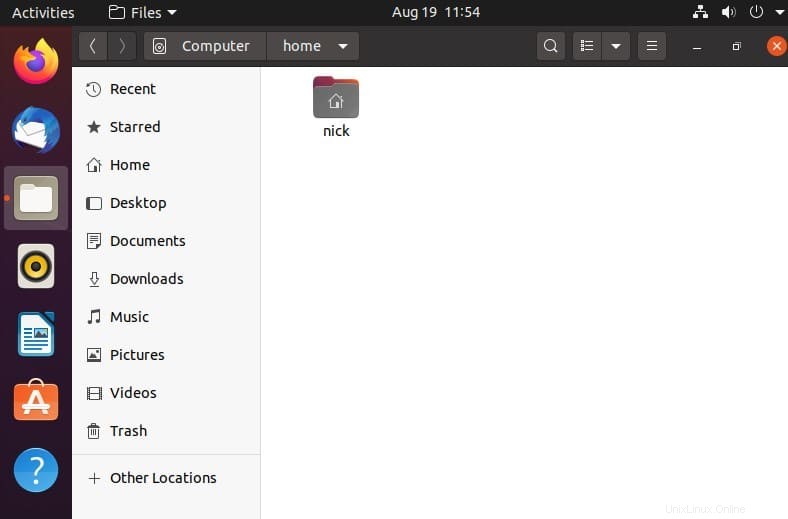
/lib – Bibliothèques pour les programmes
Chaque programme ou binaire utilise des bibliothèques spécifiques pour fonctionner et le répertoire /lib est l'endroit où ces bibliothèques peuvent être situées.
/media – Média monté
Contient des sous-répertoires où vos périphériques multimédias physiques sont montés. Par exemple, un CD, s'il est inséré dans votre système, vous pouvez accéder à son contenu via son répertoire qui est créé dans le répertoire /media lors de l'insertion.
/mnt – Montures temporaires
Ce répertoire est utilisé pour monter des systèmes de fichiers temporaires. Si vous utilisez un système de fichiers dans un but très spécifique et pour une période de temps relativement courte, vous le monterez probablement dans /mnt. Bien que vous puissiez le monter n'importe où sur le système si vous le souhaitez.
/opt – Forfaits optionnels
Le répertoire /opt contient un ensemble de sous-répertoires où les packages logiciels facultatifs sont situés et gérés par le gestionnaire de packages.
/proc – Noyau et processus de pseudo-fichiers
Le répertoire /proc est un autre cas intéressant de répertoire contenant ces "faux" fichiers, très similaire au répertoire /dev dont nous avons parlé précédemment dans cette liste. Ces fichiers sont des fichiers spéciaux qui sont en fait, et c'est intéressant, des informations sur le système et le processus.
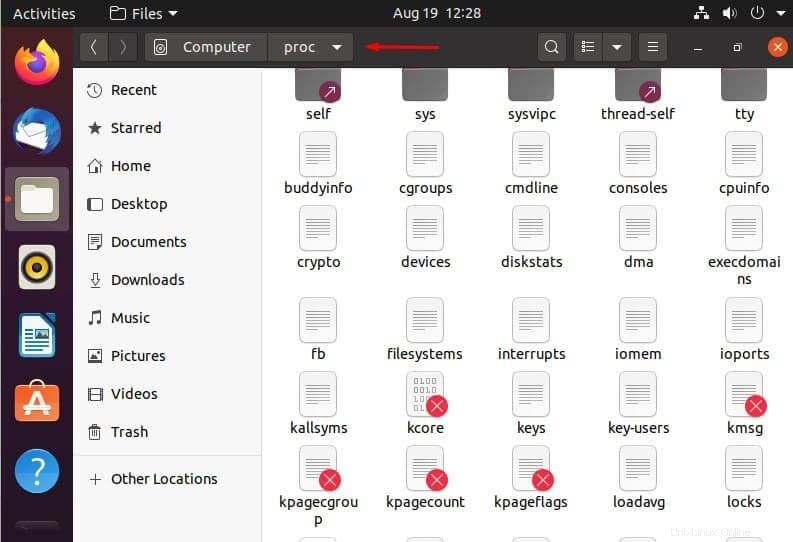
/root - Répertoire des utilisateurs racine
Comme nous en avons déjà discuté, chaque utilisateur a son propre répertoire personnel. Il s'agit du répertoire personnel de l'utilisateur root. Le répertoire personnel de l'utilisateur root se trouve dans /root.
Ce qui est remarquable car, contrairement au reste des répertoires personnels des utilisateurs, il ne se trouve pas dans /home. Comme nous l'avons dit ci-dessus, dans une section précédente de cet article, /root est différent du répertoire racine "/", et ce fait doit être enregistré en mémoire si possible.
/sbin – Programmes d'administration système
Le répertoire /sbin est similaire au répertoire /bin en ce sens qu'il contient les programmes essentiels. Mais il diffère avec l'ajout qu'il est destiné à être utilisé par l'utilisateur root.
/tmp – Fichiers temporaires
Le répertoire /tmp est utilisé pour stocker les fichiers temporaires qui sont supprimés lorsque le système est redémarré. Des utilitaires tels que tmpwatch peuvent être utilisés pour supprimer ces fichiers temporaires dans le répertoire /tmp.
/usr - Données en lecture seule partagées par l'utilisateur
Le répertoire /usr est utilisé pour contenir les applications et les fichiers qui sont utilisés et partagés par et entre les utilisateurs.
/var – Données variables
Le répertoire /var est utilisé comme le répertoire /usr, sauf qu'au lieu d'être en lecture seule, il est accessible en écriture. Ce répertoire contient les journaux système et diverses autres données variables.
Et avec cela, nous concluons ce sujet. Vous devriez maintenant avoir une idée assez solide de ce qu'est un système de fichiers Linux et comment l'utiliser. J'espère que vous avez appris quelque chose et merci d'avoir lu !